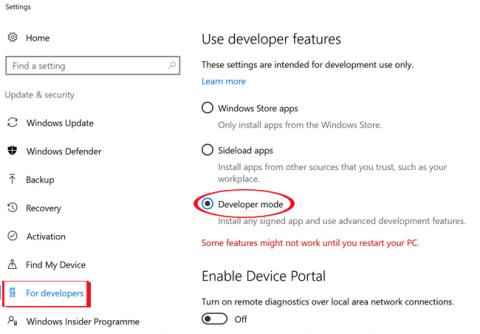Със сигурност всеки знае легендарния софтуер за редактиране на снимки Paint от Microsoft Windows. А пускането на най-новата версия на Paint 3D донесе революция в този инструмент за редактиране и редактиране на снимки. Притежавайки много специални функции за надграждане, Paint 3D оправдава името си, което означава, че можем едновременно да рисуваме и проектираме 3D графики.
А онези, които се присъединят към Windows Insiders, могат незабавно да изтеглят и изпитат всички вълнуващи промени на Paint 3D. Но това не означава, че тези, които използват операционната система Windows 10 и не участват в програмата Insiders, не могат да изтеглят Paint 3D. В статията по-долу ще подкрепим онези, които използват Windows 10 Anniversary Update или дори по-стари версии, за да изтеглят приложението Paint 3D, за да изпитат.
Инструкции за инсталиране на Paint 3D Windows 10
Етап 1:
На първо място, трябва да активираме режима за програмисти в Windows 10 . Следвайте пътя по-долу, щракнете върху Настройки > Актуализиране и защита > за разработчици .
След това изберете режим за програмист и рестартирайте компютъра, за да запазите промените.

Стъпка 2:
След това ще изтеглите файла Microsoft Paint Preview на вашия компютър с две 32-битови и 64-битови връзки. Трябва да проверим версията на Windows 10, която използваме, за да изберем правилния файл за изтегляне.
След като изтеглите файла на вашия компютър, използвайте го, за да декомпресирате файла по-горе. Парола за изтегляне на файл AggiornamentiLumiaPaint3DRedstone1 .
Стъпка 3:
Отворете файла, след като го извлечете успешно, след това влезте в менюто „Файл“ и изберете „Отвори Windows PowerShell като администратор“, както е показано по-долу.
Стъпка 4:
Появява се интерфейсът на прозореца на Windows PowerShell. Тук ще въведете реда с код по-долу и натиснете Enter :
add-appxpackage -register appxmanifest.xml

Стъпка 5:
След като изпълним горния код, се връщаме към интерфейса на компютъра и щракваме върху лентата за търсене и въвеждаме името на приложението Paint 3D Preview, за да търсим и използваме.
Приложението ще стартира веднага, така че потребителите да могат да извършват операции за редактиране на изображения, както и да проектират 3D графики, ако е необходимо.

По-горе е малък трик, който ни помага да изтеглим и инсталираме най-новата версия на Paint Preview 3D на компютри с Windows 10. Това решение ще помогне на потребителите да ограничат замразяването или забавянето на компютъра след инсталиране на версията на Windows. 10 Insider. Ако вече няма нужда да използвате този инструмент Paint Preivew 3D, ние продължаваме с операциите по деинсталиране като обикновени UWP приложения.
Вижте следните статии за повече информация:
- Стартирайте Windows 10 „бързо като вятъра“ с Fast Startup
С пожелание за успех!